一键重装系统win10家庭版
- 分类:Win10 教程 回答于: 2023年01月02日 09:24:34
工具/原料:
系统版本:win10家庭版
品牌型号:联想yoga
软件版本:小白一键重装系统工具v1.0.0.0.80
方法/步骤:
方法一:在线全自动安装windows系统
1、怎么一键重装系统win10家庭版呢?自行点击打开下载安装好的小白一键重装系统工具,在线重装栏目下选择我们需要的windows系统进行安装。

2、此时将会进入自动安装阶段,耐心等待软件下载系统镜像,提示部署完成将会自动重启电脑的操作。

3、在开机选项的界面,自动会选择第二项xiaobai-pe系统按回车键进入。
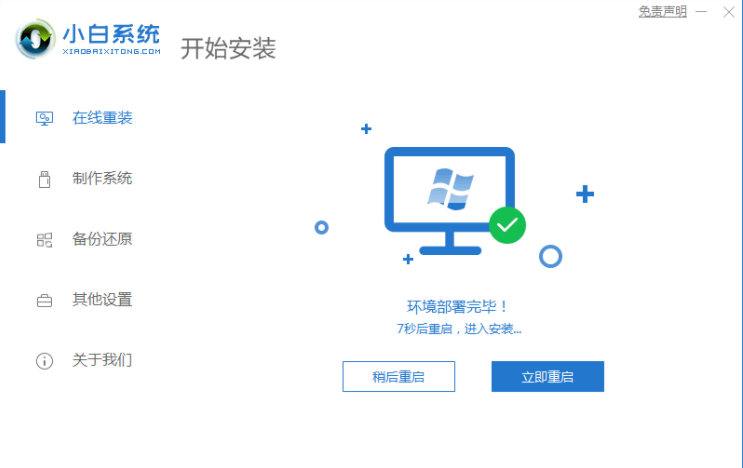
4、小白装机工具此时将会开始自动安装系统,安装完成后重启电脑。

5、期间电脑可能会经过重启多次,最后进入新系统桌面即安装成功。
方法二:制作u盘安装windows系统
1、在能用的电脑上下载安装小白一键重装系统工具,插入一个8g以上的空白u盘,打开制作系统模式点击开始制作。

2、选择本次需要安装的系统,点击开始制作启动盘。
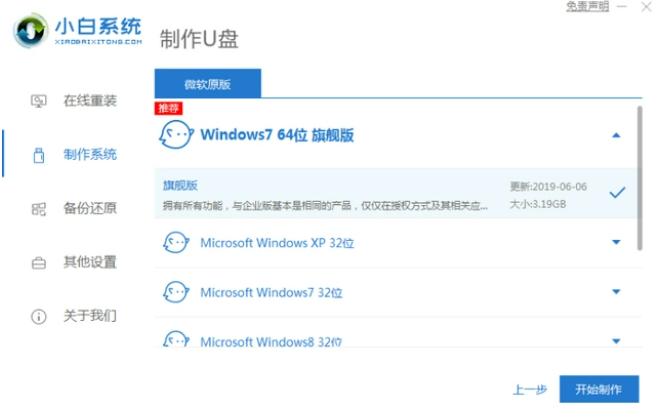
3、当制作完成之后,可以先预览需要安装的电脑主板的启动热键,再拔除u盘退出。

4、插入u盘启动盘进要安装电脑上,开机不断按启动热键进启动界面,选择u盘启动项按回车进入第一项小白pe系统。

5、双击打开小白装机工具安装系统到c盘,耐心等待软件自动安装完成后,点击重启电脑。

6、耐心等待进入到新的系统桌面即表示安装成功。

总结:以上就是小编今天给大家分享的具体操作方法。有需要的小伙伴可以跟着操作,希望能够帮助到大家哦!
 有用
26
有用
26


 小白系统
小白系统


 1000
1000 1000
1000 1000
1000 1000
1000 1000
1000 1000
1000 1000
1000 1000
1000 1000
1000 1000
1000猜您喜欢
- 小编教你windows10图标设置显示..2017/07/29
- win10系统频繁闪屏刷新如何解决..2019/06/18
- 小白三步装机工具给win10更新系统方法..2021/11/05
- 文件格式,小编教你视频文件格式怎么转..2018/03/01
- windows10硬盘安装版下载及安装教程..2021/06/17
- win7系统升级win10教程图解2022/07/16
相关推荐
- win10电脑蓝屏修复按哪个键2022/01/03
- win10 ie修复工具操作教程2017/10/25
- 教大家win10怎么重装系统C盘教程..2021/08/26
- win10输入法具体有哪些2022/11/29
- 怎样win10安全模式2020/07/27
- 教你win10开始菜单打不开怎么办..2019/02/12

















